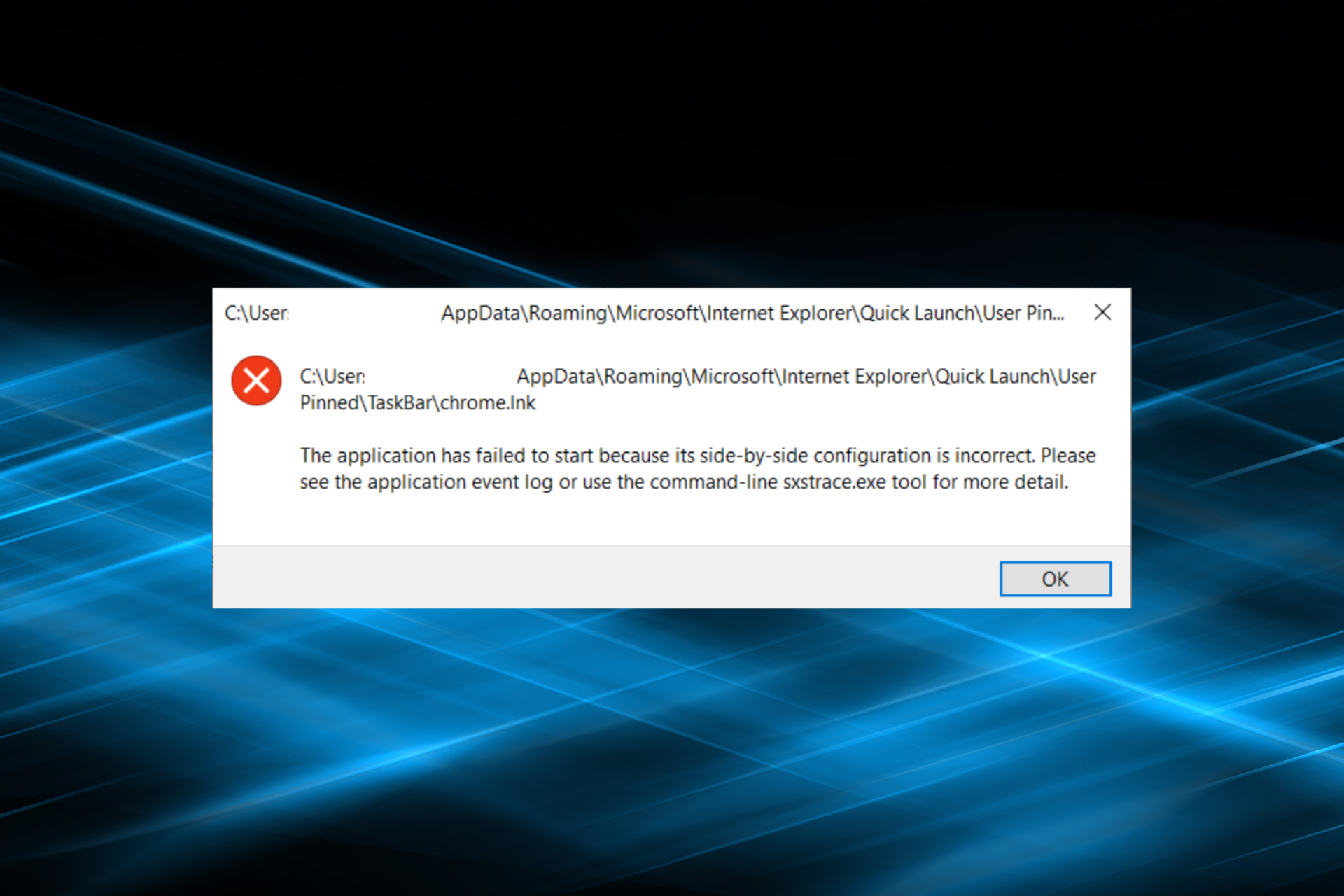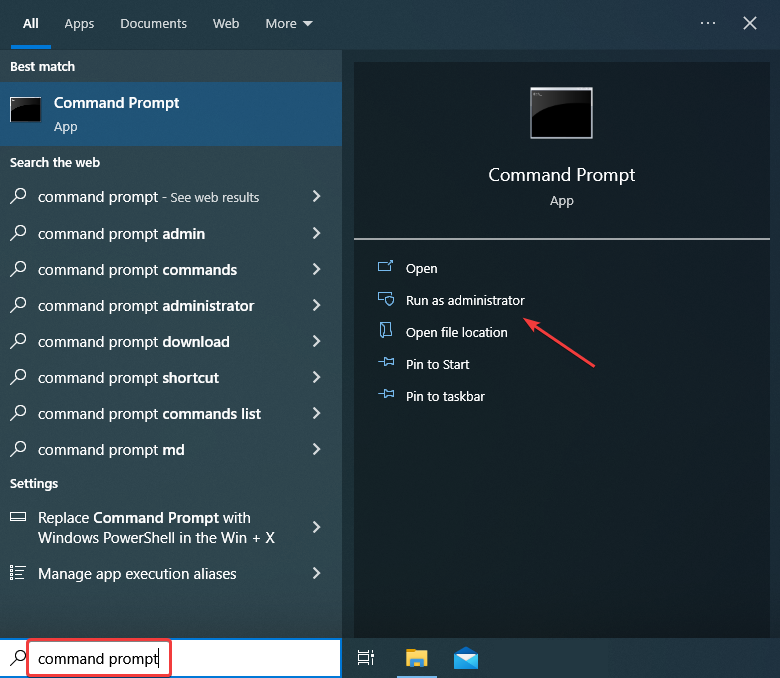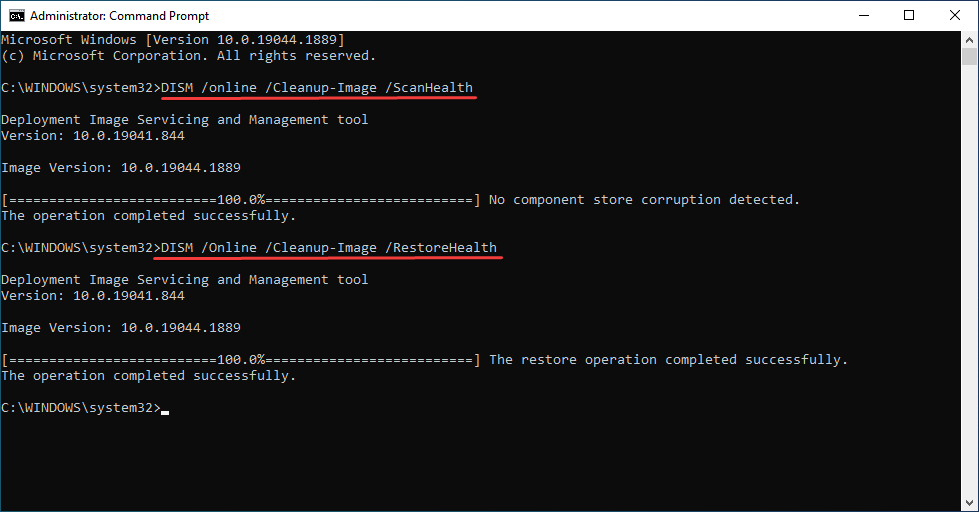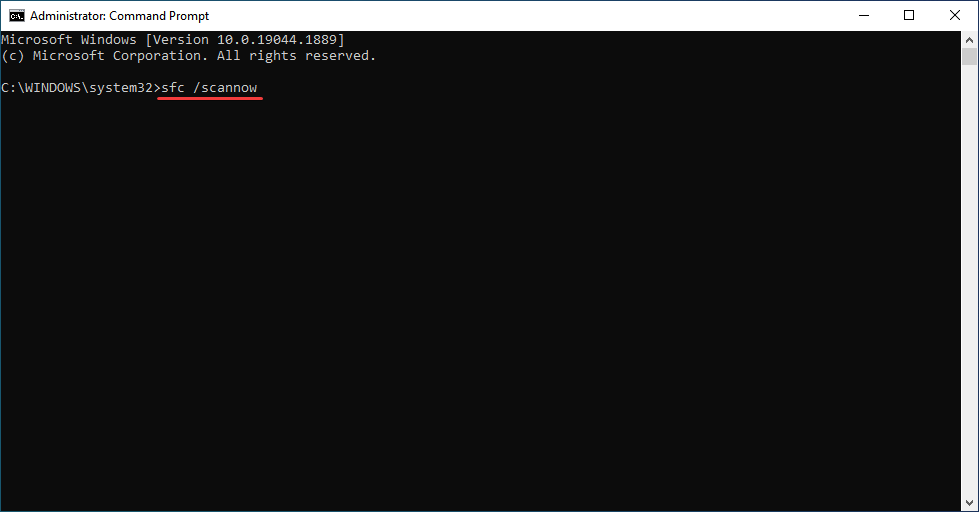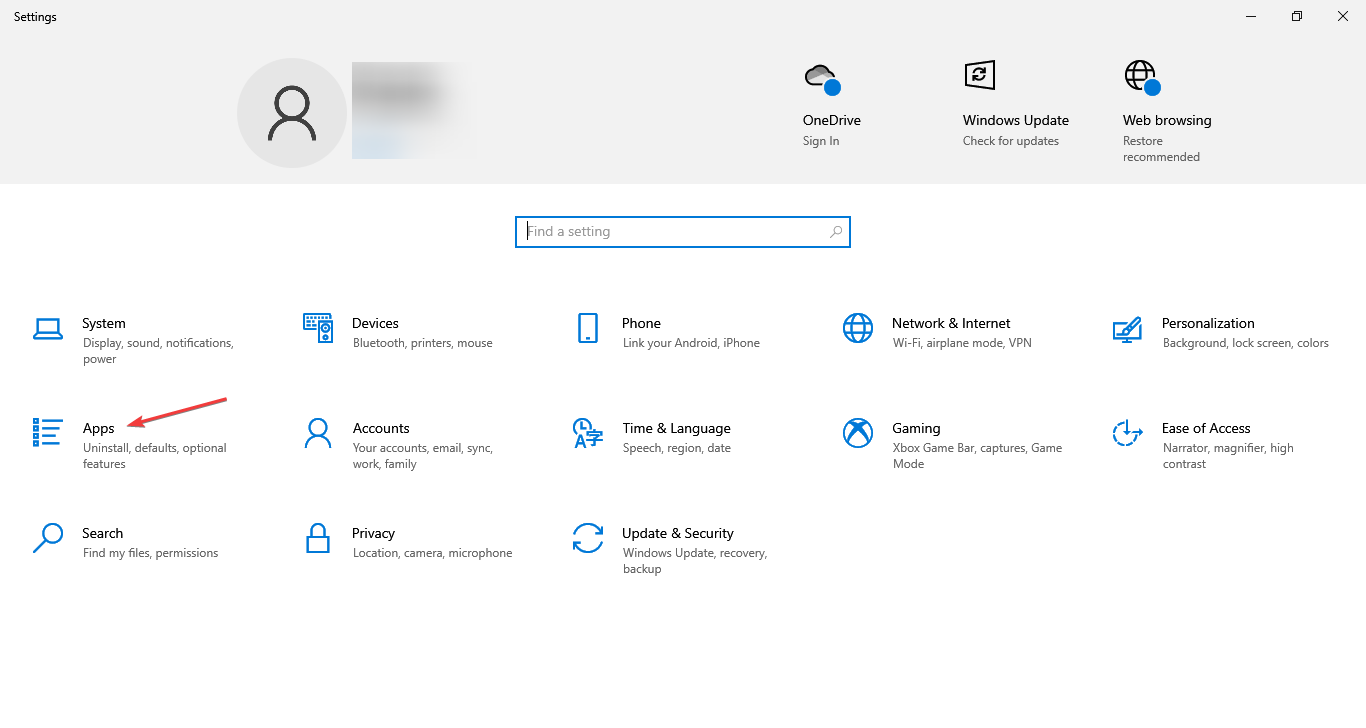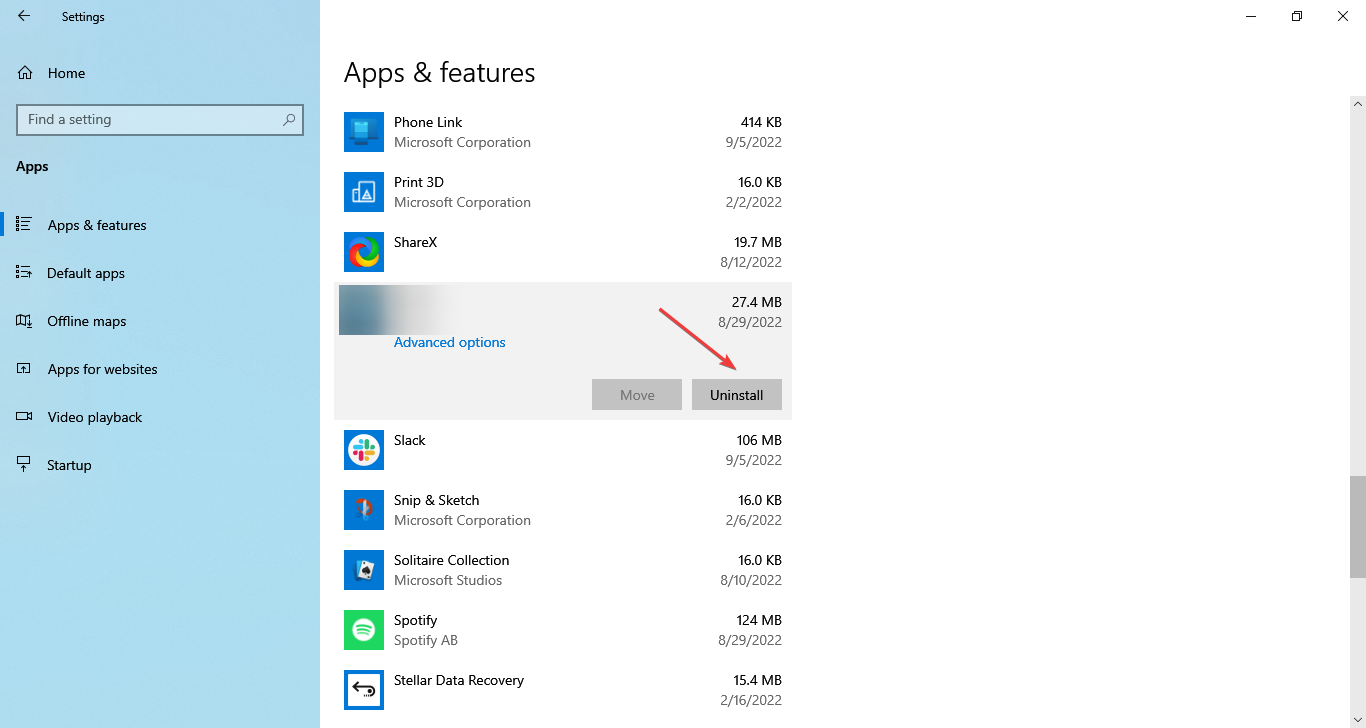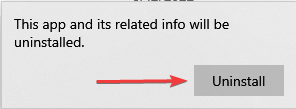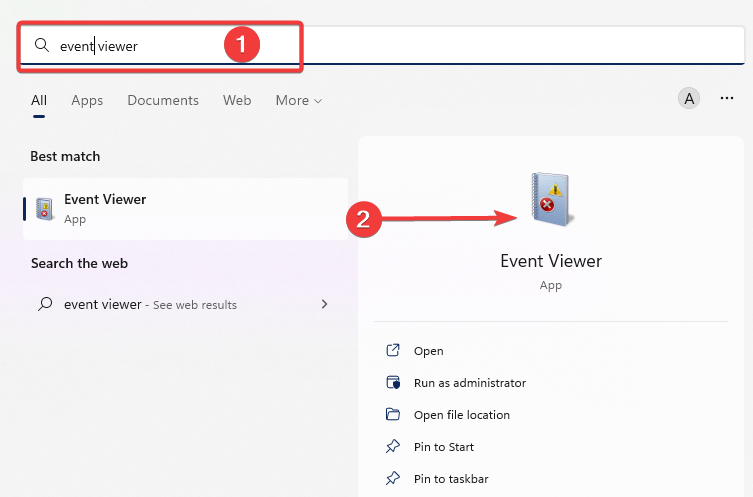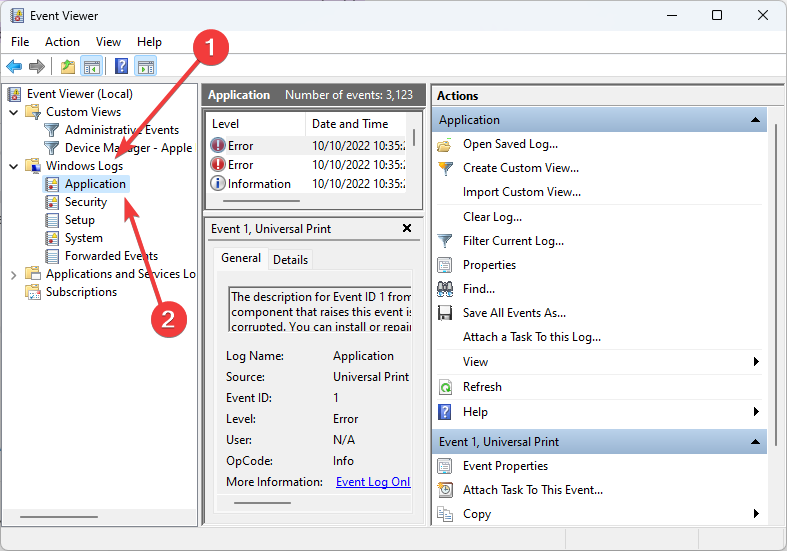Check out how experts troubleshoot this error
by Ivan Jenic
Passionate about all elements related to Windows and combined with his innate curiosity, Ivan has delved deep into understanding this operating system, with a specialization in drivers and… read more
Updated on
- When running Windows 10, you may encounter a side-by-side configuration error.
- One of the most common reasons for this issue is a conflict between the software you’re updating or installing and the C++ run-time libraries.
- In any case, let’s see how to solve the side-by-side configuration is incorrect issue.
- Repairing or reinstalling the software could help. Do the same with the Microsoft Visual C++ installations.
Windows 10 and 11 might improve compared to their predecessors, but these still suffer from some old problems. For example, one of the common problems that all Windows versions have is the Side-by-side configuration is incorrect error.
The error message reads: This application has failed to start because its side-by-side configuration is incorrect.
The cases where you generally encounter the error are as follows
- Side by side configuration is incorrect MSI Afterburner
- Side-by-side configuration is incorrect AutoCAD
But what does that mean exactly, and why does it happen? We will cover it in the following sections, along with the solutions that helped most users fix things on their system.
What is a side-by-side configuration error?
This error appears when you try to install or update specific software and is usually caused by a conflict between the files in the C++ runtime libraries and the software that you’re trying to update/install.
These C++ libraries are part of the Windows operating system, and often they get updated when you install Microsoft software or sometimes third-party software.
How we test, review and rate?
We have worked for the past 6 months on building a new review system on how we produce content. Using it, we have subsequently redone most of our articles to provide actual hands-on expertise on the guides we made.
For more details you can read how we test, review, and rate at WindowsReport.
If you’re experiencing the Side-by-side configuration incorrect error too, you might want to try the solutions presented in the next section to fix it.
How can I fix side-by-side configuration error in Windows 10?
1. Run DISM and SFC scan
- Type Command Prompt in the Search bar, and click on the Run as administrator option.
- Click Yes in the UAC prompt.
- Paste the following commands individually and hit Enter after each to run the DISM tool:
Dism /Online /Cleanup-Image /ScanHealthDISM /Online /Cleanup-image /Restorehealth - Next, execute the following command to run the SFC scan:
sfc /scannow - Once all the scans are complete, restart the computer.
After the computer restarts, verify if This application has failed to start because the application configuration is incorrect error is fixed. If not, likely, the issue doesn’t lie with corrupt system files or Windows images. So, move to the following method.
A specialized program can be very helpful to this process because it scans your entire PC and checks for errors, including this one.
2. Repair or reinstall the software
- Press Windows + I to open Settings and select Apps here.
- Select the program that is giving you this error and choose Uninstall.
- Again, click Uninstall in the confirmation prompt.
- Follow the onscreen instructions to complete the process and restart the computer.
- Next, reinstall the application from a trusted source, the Microsoft Store or the app’s official website.
If you are facing The application has failed to start because its side-by-side configuration is incorrect error with L A Noire, reinstalling it should do the trick. Also, try it for the other apps since it’s one of the most effective solutions.
- How to fix the Activation context generation failed error
- The Sims 4 VC++ Runtime Redistributable error on Windows 10
- Cannot install Visual C++ 2015 Redistributable
- Fix: Microsoft Visual C++ runtime library in Windows 10/11
- How to use DISM commands in Windows 10 [Full Guide]
3. Uninstall all the Microsoft Visual C++ installations and install them again
If repairing or reinstalling the application doesn’t help, try doing the same with Microsoft Visual C++ packages.
Find all Microsoft Visual C++ and uninstall all the packages one by one. Then, you need to download the Microsoft Visual C++ 2013 Redistributable packages. Make sure to get all those that you removed earlier.
If you’re still using a 32-bit version of Windows, remember that you only need to download packages with x86 in their name. Then, install all the boxes and restart your Windows 10.
If the issue isn’t resolved, it might be best for you to contact Microsoft support and ask a certified technician what the cause of this problem is.
How do I find application event log?
- Open up Windows search and type Even viewer, then open the app.
- Click on Windows log, then select Application.
How do I fix side by side configuration is incorrect in Windows 11?
The same set of solutions that fix the Side by side configuration is incorrect error in Windows 10 should work in Windows 11 as well.
Suppose it doesn’t verify that your installer is not corrupted. Get one from an official source and check if that helps. The last option available is resetting Windows 11 to factory settings. And this one should work for all but should only be used as a last resort.
Where else can this error be seen?
- Games (LF2/Riot/Steam/GTA 4/League of Legends/ Mortal Kombat Komplete Edition/Valorant side by side configuration error)
- Smart Notebook side by side configuration is incorrect
- Excel side by side configuration error
- SPSS side by side configuration is incorrect
- MS Edge side by side configuration is incorrect
- Chrome side by side configuration error windows
- Krnl side by side configuration is incorrect
- MMD side by side configuration is incorrect
- sxstrace.exe side-by-side error in Windows 10
That’s it! These are all the ways you can fix the Side-by-side configuration error in Windows 10 and 11.
Also, find out what to do if you cannot install Visual C++ 2015 Redistributable in Windows.
Drop them in the comments section below if you know of other methods to fix the problem.
Windows 10 – замечательная операционная система, которая имеет преимущество перед своими предшественниками, но, к сожалению, не лишена ошибок. И одна из таких ошибок, которая беспокоит пользователей по всему миру, – это неправильная конфигурация Side By Side в Windows 10. Эта ошибка обычно возникает при запуске приложения, но также может возникать при установке программы. Это руководство поможет с основными исправлениями, рекомендованными техническими экспертами для быстрого и легкого решения этой проблемы.
Конфигурация Side by Side – это неверная ошибка в Windows 10 – это системная ошибка, которая вызвана определенными системными файлами и может быть устранена путем восстановления или замены этих файлов. Однако невозможно определить точный файл, и, следовательно, есть несколько методов, которые необходимо выполнять один за другим. Попробуйте воспроизвести проблему после каждого шага по устранению неполадок, чтобы проверить, решена ли проблема, перед выполнением следующего шага.
Примечание. Необязательно выполнять все шаги и останавливаться на шаге, который устраняет проблему.
Переустановите приложение Альтернативный источник установки Антивирусное сканирование Запустите SFC Microsoft Visual C ++ Переустановите ОС системы
Исправление 1: переустановите приложение.
Если при запуске определенной программы вы сталкиваетесь с ошибкой параллельной конфигурации, то один из самых простых способов исправить это – переустановить приложение. Это означает, что вам придется сначала удалить приложение из вашей системы, а затем установить его снова. Это гарантирует, что на вашем компьютере будет храниться новый набор файлов. Чтобы удалить любое приложение, вы можете использовать следующие шаги:
Шаг 1. Нажмите Windows + R, чтобы вызвать поле ВЫПОЛНИТЬ, и введите Control, а затем Enter.
Шаг 2. Когда откроется окно панели управления, убедитесь, что для параметра «Просмотр по категориям» установлено значение «Крупные значки» в правом верхнем углу.
Шаг 3: Теперь нажмите «Программы и компоненты» и в списке установленных приложений щелкните правой кнопкой мыши проблемную программу, а затем «Удалить».
Шаг 4: После завершения процесса удаления загрузите программу с официального сайта и переустановите ее.
Убедитесь, что проблема «Некорректная конфигурация бок о бок» в Windows 10 решена, или переходите к следующему шагу.
Исправление 2: альтернативный источник установки
Если вы получаете ту же ошибку после переустановки приложения, стоит попробовать изменить источник установки и проверить другие варианты. Хотя это случается редко, между двумя установочными пакетами одного и того же приложения может быть небольшая разница. Если параллельная конфигурация неверна из-за того, что файл установлен из одного пакета, то есть вероятность, что эта ошибка не возникнет, если используется другой пакет установщика.
Исправление 3: антивирусное сканирование
Неправильная конфигурация бок о бок в Windows 10 также может возникнуть, если один из системных файлов, необходимых для запуска определенного приложения, был заражен вирусом или вредоносным ПО. В таком случае вы должны запустить антивирусное сканирование на своем компьютере и удалить с него все инфекции и потенциальные угрозы. Есть много антивирусов, из которых вы можете выбрать, но я рекомендую вам использовать Systweak Antivirus, который предлагает защиту в режиме реального времени.
Скачать Systweak Antivirus
Systweak Antivirus превосходит другие доступные в мире программного обеспечения благодаря своим уникальным функциям. Вот некоторые задачи, которые он может выполнять на вашем компьютере:
Обнаружение потенциальных угроз. Все антивирусы могут удалять вредоносные программы и другие инфекции с вашего компьютера, но Systweak Antivirus может выявлять потенциальные угрозы в режиме реального времени, что делает его более эффективным.
Безопасный просмотр веб-страниц. Это приложение состоит из расширения для блокировки рекламы, известного как StopAll Ads, которое блокирует всю рекламу и предотвращает проникновение в вашу систему рекламного, шпионского ПО и трекеров.
Удаляет элементы автозагрузки. Systweak Antivirus помогает пользователям проверять и управлять запускаемыми приложениями, которые запускаются при каждой перезагрузке компьютера.
Различные режимы сканирования. Этот антивирус позволяет пользователям выполнять быстрое сканирование или полное сканирование в зависимости от доступного времени, а также запускать пользовательское сканирование.
Всегда включен и потребляет меньше ресурсов. Systweak Antivirus использует минимально возможные ресурсы, оставляя большую часть вашей памяти для использования вашими приложениями.
Таким образом, сканирование антивирусом поможет исправить ошибку Side by Side Configuration Is Incorrect в Windows 10.
Исправление 4: Запустите SFC.
Microsoft внедрила утилиту проверки системных файлов в Windows 10, которая помогает сканировать, выявлять и заменять поврежденные и отсутствующие системные файлы в операционной системе Windows. Запуск сканирования SFC поможет исправить системные файлы, которые повреждены, и устранить ошибку «Параллельная конфигурация – неверная ошибка» в Windows 10. Вот шаги для запуска сканирования SFC:
Шаг 1. Введите команду в поле поиска на панели задач.
Шаг 2. В командной строке результатов наилучшего совпадения щелкните правой кнопкой мыши и выберите «Запуск от имени администратора».
Шаг 3: Когда откроется черно-белое окно, введите следующую команду и нажмите Enter.
SFC / scannow
Шаг 4. Сканирование займет некоторое время. Это исправит ошибку с системными файлами.
Убедитесь, что ошибка «Неправильная конфигурация бок о бок» в Windows 10 была устранена путем запуска того же приложения, которое вызвало ошибку.
Исправление 5: Microsoft Visual C ++
Некоторые файлы операционной системы Windows объединены в распространяемые пакеты Microsoft Visual C ++. Эти системные файлы используются Windows 10, а также другими приложениями. Если определенные файлы повреждены или отсутствуют, то пользователи чаще всего получают разные ошибки, и одна из них – неверная конфигурация бок о бок. Вот шаги, чтобы исправить это:
Шаг 1. Посетите официальный сайт Visual C ++ по этой ссылке.
Шаг 2: Прокрутите вниз и щелкните наиболее подходящую ссылку для загрузки.
Шаг 3: После того, как файл был загружен, дважды щелкните его, чтобы запустить, и следуйте инструкциям на экране, чтобы установить его.
С набором новых системных файлов шансы на устранение ошибки очень высоки.
Исправление 6: переустановите системную ОС
Последнее исправление для устранения ошибки «Неправильная конфигурация бок о бок в Windows 10» – это сброс операционной системы Windows 10, которая установит новый набор файлов. Для этого выполните следующие действия:
Примечание. Этот метод удалит все файлы и программы в вашей системе. Выполнять это только в том случае, если вы сделали резервную копию своих файлов и папок и готовы к повторной переустановке всех программ. Кроме того, этот метод устранит почти все проблемы, с которыми вы столкнулись в своей системе.
Шаг 1. Нажмите Windows + I на клавиатуре, чтобы открыть окно настроек.
Шаг 2: Выберите «Обновление и безопасность» в параметрах настройки.
Шаг 3: Нажмите на опцию восстановления Windows на левой панели.
Шаг 4: Теперь нажмите на параметр «Сброс Windows» на правой панели.
Шаг 5: Следуйте инструкциям на экране, чтобы перезагрузить компьютер.
Последнее слово о том, как исправить параллельную конфигурацию – неправильная ошибка в Windows 10?
Есть несколько ошибок, с которыми можно столкнуться при работе в операционной системе Windows 10, и ошибка параллельной конфигурации неверна – одна из них. Однако эти ошибки легко исправить, выполнив действия по устранению неполадок, упомянутые выше. Вы должны проверять свою систему после каждого шага и определять, решена ли проблема. Таким образом, вам не нужно следить за оставшимися исправлениями.
По любым вопросам или предложениям, пожалуйста, дайте нам знать в разделе комментариев ниже. Мы будем рады предложить вам решение. Мы регулярно публикуем советы и рекомендации, а также ответы на общие вопросы, связанные с технологиями.
SideBySide код 33 является ошибкой конфигурации, которая часто возникает в Windows. Она связана с библиотекой, которая не может быть загружена в процессе приложения. Это может привести к отказу в работе программы или даже к падению операционной системы в целом. В этой статье мы рассмотрим, как диагностировать и устранить проблему кода SideBySide 33 в Windows.
Почему возникает ошибка кода SideBySide 33?
Перед тем, как начать диагностировать проблему, стоит понять, почему она возникает. Код SideBySide 33 связан с каталогом сборок, которые используются программой. Если эта сборка не может быть загружена программой, она выдает ошибку.
Такая проблема может возникать по нескольким причинам. Возможно, сборка была повреждена или удалена. Может также быть, что программе необходима версия библиотеки, которая не установлена на компьютере. В любом случае, причина ошибки кода SideBySide 33 связана с невозможностью загрузки сборки, которая необходима для работы программы.
Как диагностировать проблему кода SideBySide 33?
Прежде чем приступить к устранению ошибки, необходимо диагностировать ее. Следующие шаги помогут вам определить, в чем проблема.
-
Проверьте журнал событий Windows. Откройте Панель управления, выберите «Администрирование» и далее «Журнал событий». В разделе «Приложение» найдите ошибку SideBySide с кодом 33. Эта ошибка позволит вам понять, какая сборка причиняет проблемы и почему она не загружается.
-
Проверьте наличие необходимых библиотек. Если проблема заключается в отсутствии нужной библиотеки, необходимо установить ее на компьютер.
-
Проверьте наличие вирусов. В некоторых случаях проблема может быть связана с вирусом, который заблокировал загрузку нужной библиотеки. Проверьте компьютер на наличие вирусов и удалите их при необходимости.
Как исправить проблему кода SideBySide 33?
Как только вы определили причину ошибки кода SideBySide 33, можно приступать к ее устранению. Ниже перечислены несколько методов, которые могут помочь справиться с проблемой.
-
Установите нужную библиотеку. Если проблема связана с отсутствием нужной библиотеки, ее необходимо установить на компьютер. Перейдите на сайт производителя библиотеки и загрузите нужную версию. После установки перезапустите компьютер и проверьте, была ли исправлена ошибка.
-
Переустановите программу. Если проблема связана с поврежденной сборкой, необходимо переустановить программу. Прежде чем делать это, удалите программу с компьютера и очистите все следы установки. Затем загрузите последнюю версию программы и установите ее на компьютер.
-
Очистите систему от мусора. Возможно, проблема с кодом SideBySide 33 связана с мусором в системе. Попробуйте запустить приложение для очистки системы, например, CCleaner. Он поможет удалить ненужные файлы и реестры, которые могут приводить к ошибкам.
Вывод
Ошибка кода SideBySide 33 – это довольно распространенная проблема, которая связана с библиотеками и сборками программ. Она может приводить к отказу в работе программы или даже к падению операционной системы в целом. Однако, как только причина ошибки определена, ее можно быстро устранить. Следуйте приведенным выше шагам, чтобы диагностировать и исправить проблему.
Ошибка 33 на Sidebyside – распространенная проблема в операционных системах Windows. Она возникает, когда некоторые компоненты, необходимые для работы приложения, отсутствуют на компьютере или установлены в неверной версии. В результате, программы не могут запуститься или работать неправильно.
Если вы столкнулись с ошибкой 33 на Sidebyside, не отчаивайтесь! В этой статье мы рассмотрим, как ее исправить, используя простые и эффективные способы. Следуя нашей подробной инструкции, вы сможете решить проблему, вернуться к нормальной работе компьютера и избежать подобных ошибок в будущем.
Для начала, давайте разберемся, что же такое Sidebyside и зачем он нужен в системе Windows. Sidebyside – это технология, позволяющая разным программам использовать разные версии одного и того же компонента без конфликтов. Например, если две программы нуждаются в разных версиях библиотеки C++, Sidebyside позволяет им работать параллельно, не влияя друг на друга.
Содержание
- Как исправить ошибку 33 на Sidebyside?
- Что такое ошибка 33 на Sidebyside?
- Как исправить ошибку 33 на Sidebyside?
- Что такое ошибка 33 на Sidebyside?
- Описание ошибки
- Причины ошибки 33 на Sidebyside
- Как исправить ошибку 33 на Sidebyside?
- Почему возникает ошибка 33 на Sidebyside?
- Нехватка ресурсов оперативной памяти
- Отсутствие установленных библиотек
- Неправильно установленные программы и приложения
- Проблемы реестра Windows
- Как предотвратить появление ошибки 33 на Sidebyside?
- 1. Очистите реестр
- 2. Обновляйте драйвера
- 3. Убедитесь, что ваши программы совместимы
- 4. Используйте антивирусное ПО
- 5. Очистите диск от ненужных файлов
- Вопрос-ответ
- Что такое ошибка 33 на Sidebyside?
- Как исправить ошибку 33 на Sidebyside?
- Не помогло переустановка Microsoft Visual C++. Что делать?
- Могут ли другие факторы привести к появлению ошибки 33 на Sidebyside?
- Как избежать появления ошибки 33 на Sidebyside?
Что такое ошибка 33 на Sidebyside?
Ошибка 33 на Sidebyside — это ошибка, связанная с недостаточностью или отсутствием установленных компонентов Visual C++.
Sidebyside (SxS) — это технология, используемая в Windows, для хранения множества версий одной и той же библиотеки. Ошибка 33 возникает, когда приложение требует определенную версию библиотеки, которая отсутствует на компьютере.
Как исправить ошибку 33 на Sidebyside?
Для исправления ошибки 33 на Sidebyside необходимо установить необходимые компоненты Visual C++. Для этого выполните следующие шаги:
- Откройте панель управления на компьютере.
- Выберите «Программы и компоненты».
- Найдите Microsoft Visual C++ Redistributable Package и выполните его установку.
Если у вас уже установлена необходимая версия Visual C++, попробуйте обновить ее до последней версии.
После установки компонентов перезагрузите компьютер и проверьте, исправилась ли ошибка 33 на Sidebyside.
Что такое ошибка 33 на Sidebyside?
Описание ошибки
Ошибка 33 на Sidebyside является одной из наиболее распространенных ошибок, которые могут возникнуть при запуске приложений на операционной системе Windows. Эта ошибка возникает, когда не удается найти или загрузить библиотеку DLL, необходимую программе для ее выполнения.
Причины ошибки 33 на Sidebyside
Причиной ошибки может быть как отсутствие необходимой библиотеки на вашем компьютере, так и ее повреждение. Иногда ошибка может возникать из-за неправильной установки программы, которая зависит от этой библиотеки.
Как исправить ошибку 33 на Sidebyside?
- Установить недостающую библиотеку DLL. Для этого необходимо найти ее в Интернете и загрузить с официального сайта Microsoft.
- Переустановить программу, если ошибка возникает из-за неправильно установленной программы.
- Очистить кэш Sidebyside. Иногда простое удаление файлов из кэша может помочь в решении проблемы.
- Проверить систему на наличие вирусов и вредоносных программ. Они могут быть причиной остановки работы библиотеки.
Если ни один из этих методов не помогает решить проблему, лучше обратиться к специалистам за помощью.
Почему возникает ошибка 33 на Sidebyside?
Нехватка ресурсов оперативной памяти
Одной из наиболее распространенных причин ошибки 33 на Sidebyside является недостаток оперативной памяти на компьютере. Если оперативная память заполнена в большой степени, приложения будут работать медленнее и могут запускаться с ошибками.
Отсутствие установленных библиотек
Другой важной причиной ошибки 33 может быть отсутствие установленных библиотек на компьютере. Библиотеки нужны для корректной работы программ и приложений. Если на компьютере отсутствуют необходимые библиотеки, то приложения не будут работать корректно и могут возникать ошибки.
Неправильно установленные программы и приложения
Иногда причина ошибки 33 на Sidebyside может быть связана с неправильной установкой программ и приложений на компьютере. Если при установке произошла ошибка или что-то пошло не так, то это может привести к возникновению ошибки 33.
Проблемы реестра Windows
Реестр Windows — это база данных на компьютере, где хранятся настройки и конфигурации системы. Если в реестре произошли ошибки или были удалены необходимые ключи, это может привести к возникновению проблем с приложениями и их функциональностью, в том числе к ошибке 33 на Sidebyside.
Как предотвратить появление ошибки 33 на Sidebyside?
1. Очистите реестр
Одним из способов предотвратить появление ошибки 33 на Sidebyside является чистка реестра. В реестре могут храниться ненужные устаревшие записи, которые могут вызывать проблемы. Для очистки реестра необходимо запустить команду «regedit» в командной строке и удалить все ненужные записи.
2. Обновляйте драйвера
Очень важно обновлять драйвера на вашем компьютере, чтобы избежать ошибок Sidebyside. Это можно сделать, перейдя на официальный сайт производителя вашего устройства и загрузив последнюю версию драйверов.
3. Убедитесь, что ваши программы совместимы
Если у вас установлена старая версия программы, которая не совместима с вашей операционной системой, это может привести к появлению ошибки Sidebyside. Рекомендуется убедиться, что ваша программа совместима с вашей текущей операционной системой.
4. Используйте антивирусное ПО
Вирусы и вредоносные программы могут вызывать ошибки Sidebyside на вашем компьютере. Рекомендуется использовать антивирусное программное обеспечение для защиты вашего компьютера от вирусов и вредоносных программ.
5. Очистите диск от ненужных файлов
Если ваш диск переполнен ненужными файлами, это может привести к появлению ошибки Sidebyside. Рекомендуется удалить ненужные файлы с вашего жесткого диска, чтобы освободить место на диске.
Вопрос-ответ
Что такое ошибка 33 на Sidebyside?
Ошибка 33 на Sidebyside — это сообщение об ошибке, которое возникает при некорректной работе библиотек, необходимых для запуска программ в Microsoft Visual C++. Данная ошибка может привести к невозможности запуска некоторых приложений или их неполадкам.
Как исправить ошибку 33 на Sidebyside?
Для исправления ошибки 33 на Sidebyside следует выполнить несколько действий. Сначала необходимо удалить все установленные версии Microsoft Visual C++. Затем следует скачать и установить самую последнюю версию Microsoft Visual C++. После этого необходимо перезагрузить компьютер и проверить правильность установки библиотек. Если все настроено правильно — ошибка должна исчезнуть.
Не помогло переустановка Microsoft Visual C++. Что делать?
Если переустановка Microsoft Visual C++ не помогла и ошибка 33 на Sidebyside продолжает возникать, то следует выполнить несколько дополнительных действий. В первую очередь, нужно проверить наличие неисправностей на жестком диске и исправить их. Вторым шагом следует проверить наличие вирусов на компьютере и очистить систему от них. Третьим шагом можно попробовать установить все обновления Windows. Если все это не помогло — обратитесь к специалисту.
Могут ли другие факторы привести к появлению ошибки 33 на Sidebyside?
Да, помимо перечисленных выше причин, могут быть и другие факторы, которые вызывают появление ошибки 33 на Sidebyside. Ошибка может возникнуть при некорректном обновлении системных библиотек, при ошибке в работе драйверов или при неправильной настройке профиля пользователя. Поэтому, если переустановка Microsoft Visual C++ не помогла — следует обратиться к специалисту, который сможет более детально изучить причины возникновения ошибки и устранить их.
Как избежать появления ошибки 33 на Sidebyside?
Для того чтобы избежать появления ошибки 33 на Sidebyside в будущем, следует регулярно обновлять все установленные на компьютере программы и библиотеки. Также следует проверять на наличие вирусов и вредоносных программ систему и устанавливать все обновления Windows. Если у вас есть сомнения в работоспособности каких-либо программ или библиотек — лучше их удалить и переустановить. Это поможет избежать ошибок при запуске программ и повысит общую стабильность системы.
Table of Contents
- Details
- Cause
- User Action
- Install the required Visual C++ runtimes (CRTs) for this application.
- Download
- Additional Resources
Applies to: Windows Server 2008, Windows Server 2008 R2
| Product | Windows Operating System |
| ID | 33 |
| Source | SideBySide |
| Version | 6.1 |
| Message | Activation context generation failed for «path_name» could not be found. Please use sxstrace.exe for detailed diagnosis. |
Details
Side-by-side is a concept that was introduced with the Microsoft .NET Framework. It allows the ability to run multiple versions of an application (or component) on the same computer. With side-by-side execution, subsequent installations of other versions
of the runtime, an application, or a component will not affect applications that are already installed.
Prior to Microsoft Windows XP and the .NET Framework, DLL conflicts occurred because applications were unable to distinguish between incompatible versions of the same code. An application had no way of knowing if a DLL was compatible with it. As a result,
a new version of a component could overwrite an older version and break applications.
Cause
The correct Visual C++ runtimes for x86-based and x64-based computers are not installed for correct side-by-side functionality. Compatibility problems occur when an application installs a version of a shared assembly that is not backward compatible with
the previously installed version.
User Action
Install the required Visual C++ runtimes (CRTs) for this application.
To solve DLL versioning conflicts, use side-by-side assembly sharing and isolated applications. With side-by-side assembly sharing, multiple versions of the same Windows operating system can run simultaneously. Developers can choose which side-by-side assembly
to use. For more information, see
About Isolated Applications and Side-by-Side Assemblies.
Download
To download the CRTs, see
Microsoft Visual C++ 2008 SP1 Redistributable Package (IA64) download.
This installs the runtime components of the Visual C++ libraries that are required to run 64-bit applications developed with Visual C++ SP1 on a computer that does not have Visual C++ 2008 SP1 installed.
This package installs the runtime components of the C Runtime (CRT), Standard C++, ATL, MFC, OpenMP, and MSDIA libraries. Libraries that support a side-by-side deployment model (CRT, SCL, ATL, MFC, and OpenMP) are installed in the native assembly cache (also
called WinSxS) folder on versions of the Windows operating systems that support side-by-side assemblies.
Additional Resources
- KB976229: http://support.microsoft.com/kb/976229
- Guidelines for Creating Side-by-side Assemblies:
http://msdn.microsoft.com/en-us/library/aa375155(v=VS.85).aspx